在會議中記錄筆記
您可以將 OneNote 與 Outlook 及 商務用 Skype 搭配使用,以便更輕鬆地建立筆記與其已排程事件的關聯。
在排定的 Outlook 會議中記錄筆記
-
在 Outlook 中,開啟您要記錄筆記的會議。
-
選擇 [會議] > [會議記錄]。
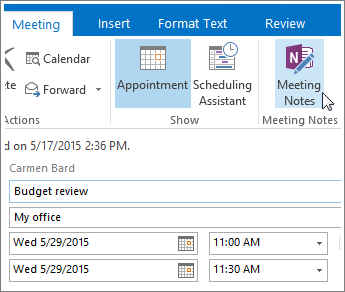
-
在 [會議記錄] 對話方塊中,執行下列其中一項操作:
-
若要和他人共用您的會議筆記,請選擇 [與會議共用記事]。
-
若只要為自己記錄筆記,選擇 [自行記錄筆記]。
-
-
在 [在 OneNote 中選擇位置] 對話方塊中,選擇新筆記的小節,然後按一下 [確定]。
OneNote 現在建立的頁面會連結至您的 Outlook 約會,所以您能一直將會議詳細資料和會議筆記保存於一個位置。
在商務用 Skype 記錄筆記
-
在 商務用 Skype中,傳送立即訊息、啟動音訊或視訊通話,或選擇 [選項] 下拉式清單上的 [立即開會],以啟動與某人的在線會議。
-
當會議視窗出現時,請選擇 [簡報] (其圖示看起來像電腦螢幕),然後在隨後出現的視窗中,按一下 [我的筆記]。
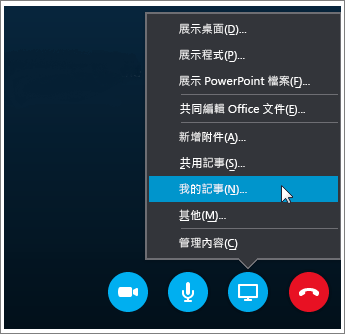
-
在隨後出現的 [在 OneNote 中選擇位置] 對話方塊中,選擇新筆記頁面的其中一小節,然後按一下 [確定]。

現在新頁面已經連結到您的商務用 Skype 交談了,因此其他參與者都可以看到您的筆記,而且每一個人都可以即時參與記錄。










